2020 Abarth 500 radio
[x] Cancel search: radioPage 161 of 196
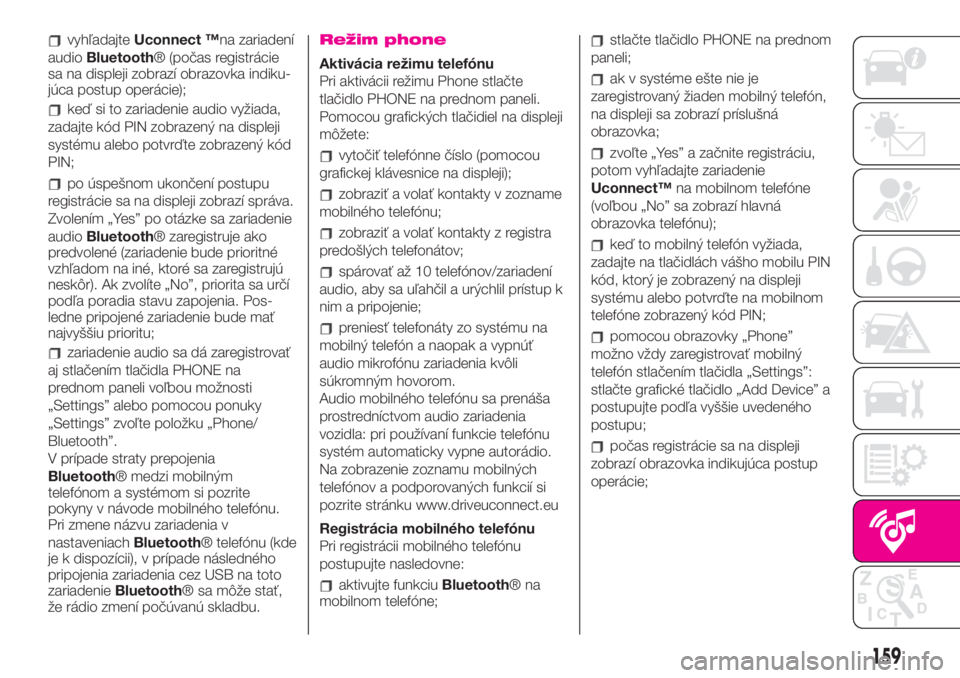
vyhľadajteUconnect ™na zariadení
audioBluetooth® (počas registrácie
sa na displeji zobrazí obrazovka indiku-
júca postup operácie);
keď si to zariadenie audio vyžiada,
zadajte kód PIN zobrazený na displeji
systému alebo potvrďte zobrazený kód
PIN;
po úspešnom ukončení postupu
registrácie sa na displeji zobrazí správa.
Zvolením „Yes” po otázke sa zariadenie
audioBluetooth® zaregistruje ako
predvolené (zariadenie bude prioritné
vzhľadom na iné, ktoré sa zaregistrujú
neskôr). Ak zvolíte „No”, priorita sa určí
podľa poradia stavu zapojenia. Pos-
ledne pripojené zariadenie bude mať
najvyššiu prioritu;
zariadenie audio sa dá zaregistrovať
aj stlačením tlačidla PHONE na
prednom paneli voľbou možnosti
„Settings” alebo pomocou ponuky
„Settings” zvoľte položku „Phone/
Bluetooth”.
V prípade straty prepojenia
Bluetooth® medzi mobilným
telefónom a systémom si pozrite
pokyny v návode mobilného telefónu.
Pri zmene názvu zariadenia v
nastaveniachBluetooth® telefónu (kde
je k dispozícii), v prípade následného
pripojenia zariadenia cez USB na toto
zariadenieBluetooth® sa môže stať,
že rádio zmení počúvanú skladbu.
Režim phone
Aktivácia režimu telefónu
Pri aktivácii režimu Phone stlačte
tlačidlo PHONE na prednom paneli.
Pomocou grafických tlačidiel na displeji
môžete:
vytočiť telefónne číslo (pomocou
grafickej klávesnice na displeji);
zobraziť a volať kontakty v zozname
mobilného telefónu;
zobraziť a volať kontakty z registra
predošlých telefonátov;
spárovať až 10 telefónov/zariadení
audio, aby sa uľahčil a urýchlil prístup k
nim a pripojenie;
preniesť telefonáty zo systému na
mobilný telefón a naopak a vypnúť
audio mikrofónu zariadenia kvôli
súkromným hovorom.
Audio mobilného telefónu sa prenáša
prostredníctvom audio zariadenia
vozidla: pri používaní funkcie telefónu
systém automaticky vypne autorádio.
Na zobrazenie zoznamu mobilných
telefónov a podporovaných funkcií si
pozrite stránku www.driveuconnect.eu
Registrácia mobilného telefónu
Pri registrácii mobilného telefónu
postupujte nasledovne:
aktivujte funkciuBluetooth®na
mobilnom telefóne;
stlačte tlačidlo PHONE na prednom
paneli;
ak v systéme ešte nie je
zaregistrovaný žiaden mobilný telefón,
na displeji sa zobrazí príslušná
obrazovka;
zvoľte „Yes” a začnite registráciu,
potom vyhľadajte zariadenie
Uconnect™na mobilnom telefóne
(voľbou „No” sa zobrazí hlavná
obrazovka telefónu);
keď to mobilný telefón vyžiada,
zadajte na tlačidlách vášho mobilu PIN
kód, ktorý je zobrazený na displeji
systému alebo potvrďte na mobilnom
telefóne zobrazený kód PIN;
pomocou obrazovky „Phone”
možno vždy zaregistrovať mobilný
telefón stlačením tlačidla „Settings”:
stlačte grafické tlačidlo „Add Device” a
postupujte podľa vyššie uvedeného
postupu;
počas registrácie sa na displeji
zobrazí obrazovka indikujúca postup
operácie;
159
Page 163 of 196
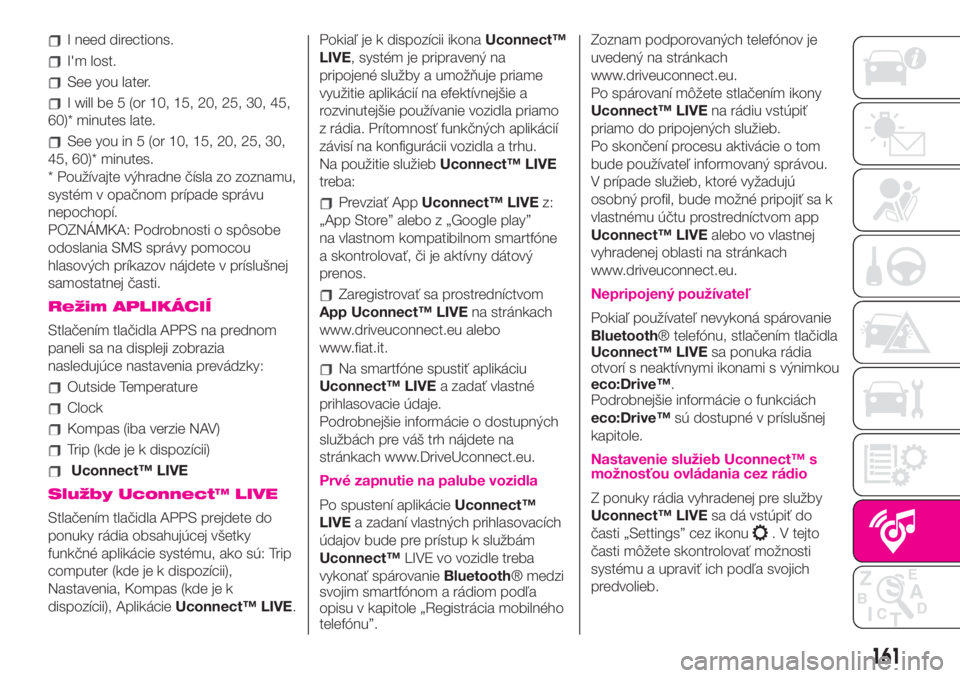
I need directions.
I'm lost.
See you later.
I will be 5 (or 10, 15, 20, 25, 30, 45,
60)* minutes late.
See you in 5 (or 10, 15, 20, 25, 30,
45, 60)* minutes.
* Používajte výhradne čísla zo zoznamu,
systém v opačnom prípade správu
nepochopí.
POZNÁMKA: Podrobnosti o spôsobe
odoslania SMS správy pomocou
hlasových príkazov nájdete v príslušnej
samostatnej časti.
Režim APLIKÁCIÍ
Stlačením tlačidla APPS na prednom
paneli sa na displeji zobrazia
nasledujúce nastavenia prevádzky:
Outside Temperature
Clock
Kompas (iba verzie NAV)
Trip (kde je k dispozícii)
Uconnect™ LIVE
Služby Uconnect™ LIVE
Stlačením tlačidla APPS prejdete do
ponuky rádia obsahujúcej všetky
funkčné aplikácie systému, ako sú: Trip
computer (kde je k dispozícii),
Nastavenia, Kompas (kde je k
dispozícii), AplikácieUconnect™ LIVE.Pokiaľ je k dispozícii ikonaUconnect™
LIVE, systém je pripravený na
pripojené služby a umožňuje priame
využitie aplikácií na efektívnejšie a
rozvinutejšie používanie vozidla priamo
z rádia. Prítomnosť funkčných aplikácií
závisí na konfigurácii vozidla a trhu.
Na použitie služiebUconnect™ LIVE
treba:
Prevziať AppUconnect™ LIVEz:
„App Store” alebo z „Google play”
na vlastnom kompatibilnom smartfóne
a skontrolovať, či je aktívny dátový
prenos.
Zaregistrovať sa prostredníctvom
App Uconnect™ LIVEna stránkach
www.driveuconnect.eu alebo
www.fiat.it.
Na smartfóne spustiť aplikáciu
Uconnect™ LIVEa zadať vlastné
prihlasovacie údaje.
Podrobnejšie informácie o dostupných
službách pre váš trh nájdete na
stránkach www.DriveUconnect.eu.
Prvé zapnutie na palube vozidla
Po spustení aplikácieUconnect™
LIVEa zadaní vlastných prihlasovacích
údajov bude pre prístup k službám
Uconnect™LIVE vo vozidle treba
vykonať spárovanieBluetooth® medzi
svojim smartfónom a rádiom podľa
opisu v kapitole „Registrácia mobilného
telefónu”.Zoznam podporovaných telefónov je
uvedený na stránkach
www.driveuconnect.eu.
Po spárovaní môžete stlačením ikony
Uconnect™ LIVEna rádiu vstúpiť
priamo do pripojených služieb.
Po skončení procesu aktivácie o tom
bude používateľ informovaný správou.
V prípade služieb, ktoré vyžadujú
osobný profil, bude možné pripojiť sa k
vlastnému účtu prostredníctvom app
Uconnect™ LIVEalebo vo vlastnej
vyhradenej oblasti na stránkach
www.driveuconnect.eu.
Nepripojený používateľ
Pokiaľ používateľ nevykoná spárovanie
Bluetooth® telefónu, stlačením tlačidla
Uconnect™ LIVEsa ponuka rádia
otvorí s neaktívnymi ikonami s výnimkou
eco:Drive™.
Podrobnejšie informácie o funkciách
eco:Drive™sú dostupné v príslušnej
kapitole.
Nastavenie služieb Uconnect™ s
možnosťou ovládania cez rádio
Z ponuky rádia vyhradenej pre služby
Uconnect™ LIVEsa dá vstúpiť do
časti „Settings” cez ikonu
. V tejto
časti môžete skontrolovať možnosti
systému a upraviť ich podľa svojich
predvolieb.
161
Page 164 of 196
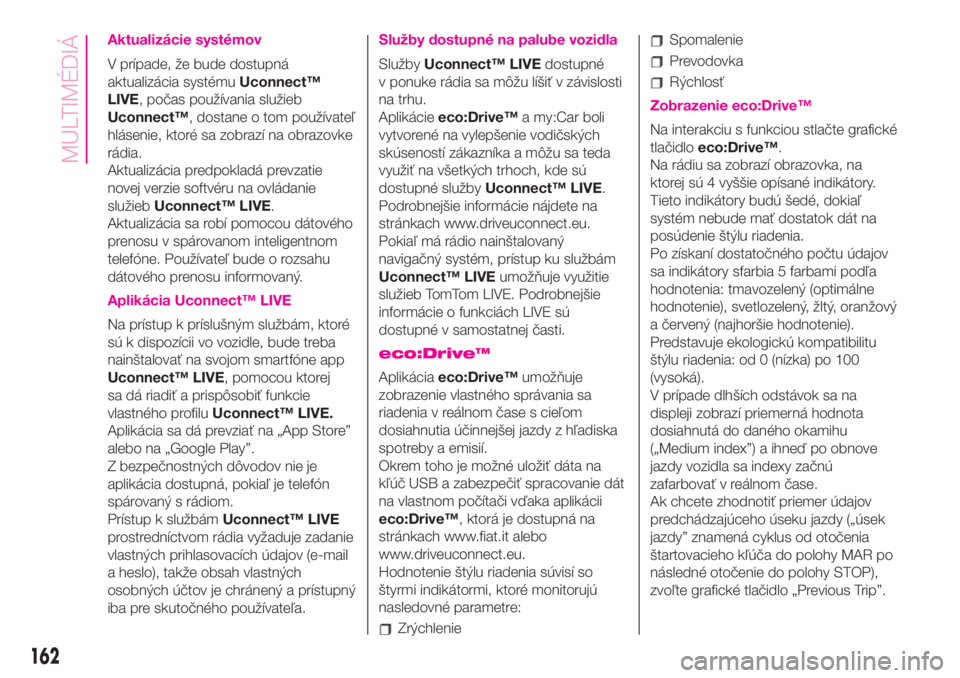
Aktualizácie systémov
V prípade, že bude dostupná
aktualizácia systémuUconnect™
LIVE, počas používania služieb
Uconnect™, dostane o tom používateľ
hlásenie, ktoré sa zobrazí na obrazovke
rádia.
Aktualizácia predpokladá prevzatie
novej verzie softvéru na ovládanie
služiebUconnect™ LIVE.
Aktualizácia sa robí pomocou dátového
prenosu v spárovanom inteligentnom
telefóne. Používateľ bude o rozsahu
dátového prenosu informovaný.
Aplikácia Uconnect™ LIVE
Na prístup k príslušným službám, ktoré
sú k dispozícii vo vozidle, bude treba
nainštalovať na svojom smartfóne app
Uconnect™ LIVE, pomocou ktorej
sa dá riadiť a prispôsobiť funkcie
vlastného profiluUconnect™ LIVE.
Aplikácia sa dá prevziať na „App Store”
alebo na „Google Play”.
Z bezpečnostných dôvodov nie je
aplikácia dostupná, pokiaľ je telefón
spárovaný s rádiom.
Prístup k službámUconnect™ LIVE
prostredníctvom rádia vyžaduje zadanie
vlastných prihlasovacích údajov (e-mail
a heslo), takže obsah vlastných
osobných účtov je chránený a prístupný
iba pre skutočného používateľa.
Služby dostupné na palube vozidla
SlužbyUconnect™ LIVEdostupné
v ponuke rádia sa môžu líšiť v závislosti
na trhu.
Aplikácieeco:Drive™a my:Car boli
vytvorené na vylepšenie vodičských
skúseností zákazníka a môžu sa teda
využiť na všetkých trhoch, kde sú
dostupné službyUconnect™ LIVE.
Podrobnejšie informácie nájdete na
stránkach www.driveuconnect.eu.
Pokiaľ má rádio nainštalovaný
navigačný systém, prístup ku službám
Uconnect™ LIVEumožňuje využitie
služieb TomTom LIVE. Podrobnejšie
informácie o funkciách LIVE sú
dostupné v samostatnej časti.
eco:Drive™
Aplikáciaeco:Drive™umožňuje
zobrazenie vlastného správania sa
riadenia v reálnom čase s cieľom
dosiahnutia účinnejšej jazdy z hľadiska
spotreby a emisií.
Okrem toho je možné uložiť dáta na
kľúč USB a zabezpečiť spracovanie dát
na vlastnom počítači vďaka aplikácii
eco:Drive™, ktorá je dostupná na
stránkach www.fiat.it alebo
www.driveuconnect.eu.
Hodnotenie štýlu riadenia súvisí so
štyrmi indikátormi, ktoré monitorujú
nasledovné parametre:
Zrýchlenie
Spomalenie
Prevodovka
Rýchlosť
Zobrazenie eco:Drive™
Na interakciu s funkciou stlačte grafické
tlačidloeco:Drive™.
Na rádiu sa zobrazí obrazovka, na
ktorej sú 4 vyššie opísané indikátory.
Tieto indikátory budú šedé, dokiaľ
systém nebude mať dostatok dát na
posúdenie štýlu riadenia.
Po získaní dostatočného počtu údajov
sa indikátory sfarbia 5 farbami podľa
hodnotenia: tmavozelený (optimálne
hodnotenie), svetlozelený, žltý, oranžový
a červený (najhoršie hodnotenie).
Predstavuje ekologickú kompatibilitu
štýlu riadenia: od 0 (nízka) po 100
(vysoká).
V prípade dlhších odstávok sa na
displeji zobrazí priemerná hodnota
dosiahnutá do daného okamihu
(„Medium index”) a ihneď po obnove
jazdy vozidla sa indexy začnú
zafarbovať v reálnom čase.
Ak chcete zhodnotiť priemer údajov
predchádzajúceho úseku jazdy („úsek
jazdy” znamená cyklus od otočenia
štartovacieho kľúča do polohy MAR po
následné otočenie do polohy STOP),
zvoľte grafické tlačidlo „Previous Trip”.
162
MULTIMÉDIÁ
Page 166 of 196
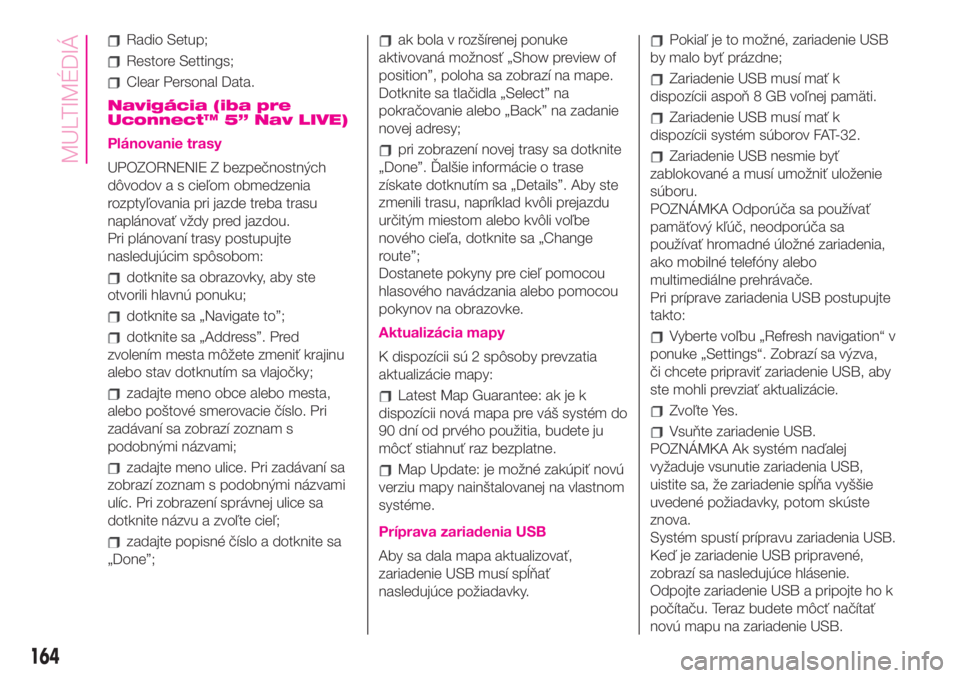
Radio Setup;
Restore Settings;
Clear Personal Data.
Navigácia (iba pre
Uconnect™ 5” Nav LIVE)
Plánovanie trasy
UPOZORNENIE Z bezpečnostných
dôvodov a s cieľom obmedzenia
rozptyľovania pri jazde treba trasu
naplánovať vždy pred jazdou.
Pri plánovaní trasy postupujte
nasledujúcim spôsobom:
dotknite sa obrazovky, aby ste
otvorili hlavnú ponuku;
dotknite sa „Navigate to”;
dotknite sa „Address”. Pred
zvolením mesta môžete zmeniť krajinu
alebo stav dotknutím sa vlajočky;
zadajte meno obce alebo mesta,
alebo poštové smerovacie číslo. Pri
zadávaní sa zobrazí zoznam s
podobnými názvami;
zadajte meno ulice. Pri zadávaní sa
zobrazí zoznam s podobnými názvami
ulíc. Pri zobrazení správnej ulice sa
dotknite názvu a zvoľte cieľ;
zadajte popisné číslo a dotknite sa
„Done”;
ak bola v rozšírenej ponuke
aktivovaná možnosť „Show preview of
position”, poloha sa zobrazí na mape.
Dotknite sa tlačidla „Select” na
pokračovanie alebo „Back” na zadanie
novej adresy;
pri zobrazení novej trasy sa dotknite
„Done”. Ďalšie informácie o trase
získate dotknutím sa „Details”. Aby ste
zmenili trasu, napríklad kvôli prejazdu
určitým miestom alebo kvôli voľbe
nového cieľa, dotknite sa „Change
route”;
Dostanete pokyny pre cieľ pomocou
hlasového navádzania alebo pomocou
pokynov na obrazovke.
Aktualizácia mapy
K dispozícii sú 2 spôsoby prevzatia
aktualizácie mapy:
Latest Map Guarantee: ak je k
dispozícii nová mapa pre váš systém do
90 dní od prvého použitia, budete ju
môcť stiahnuť raz bezplatne.
Map Update: je možné zakúpiť novú
verziu mapy nainštalovanej na vlastnom
systéme.
Príprava zariadenia USB
Aby sa dala mapa aktualizovať,
zariadenie USB musí spĺňať
nasledujúce požiadavky.
Pokiaľ je to možné, zariadenie USB
by malo byť prázdne;
Zariadenie USB musí mať k
dispozícii aspoň 8 GB voľnej pamäti.
Zariadenie USB musí mať k
dispozícii systém súborov FAT-32.
Zariadenie USB nesmie byť
zablokované a musí umožniť uloženie
súboru.
POZNÁMKA Odporúča sa používať
pamäťový kľúč, neodporúča sa
používať hromadné úložné zariadenia,
ako mobilné telefóny alebo
multimediálne prehrávače.
Pri príprave zariadenia USB postupujte
takto:
Vyberte voľbu „Refresh navigation“ v
ponuke „Settings“. Zobrazí sa výzva,
či chcete pripraviť zariadenie USB, aby
ste mohli prevziať aktualizácie.
Zvoľte Yes.
Vsuňte zariadenie USB.
POZNÁMKA Ak systém naďalej
vyžaduje vsunutie zariadenia USB,
uistite sa, že zariadenie spĺňa vyššie
uvedené požiadavky, potom skúste
znova.
Systém spustí prípravu zariadenia USB.
Keď je zariadenie USB pripravené,
zobrazí sa nasledujúce hlásenie.
Odpojte zariadenie USB a pripojte ho k
počítaču. Teraz budete môcť načítať
novú mapu na zariadenie USB.
164
MULTIMÉDIÁ
Page 168 of 196
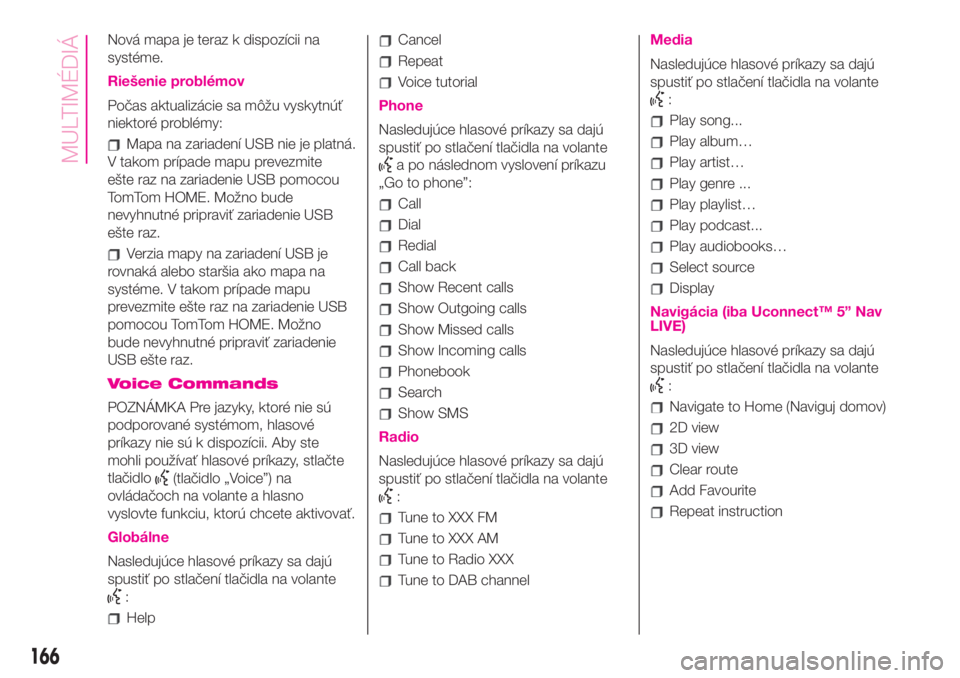
Nová mapa je teraz k dispozícii na
systéme.
Riešenie problémov
Počas aktualizácie sa môžu vyskytnúť
niektoré problémy:
Mapa na zariadení USB nie je platná.
V takom prípade mapu prevezmite
ešte raz na zariadenie USB pomocou
TomTom HOME. Možno bude
nevyhnutné pripraviť zariadenie USB
ešte raz.
Verzia mapy na zariadení USB je
rovnaká alebo staršia ako mapa na
systéme. V takom prípade mapu
prevezmite ešte raz na zariadenie USB
pomocou TomTom HOME. Možno
bude nevyhnutné pripraviť zariadenie
USB ešte raz.
Voice Commands
POZNÁMKA Pre jazyky, ktoré nie sú
podporované systémom, hlasové
príkazy nie sú k dispozícii. Aby ste
mohli používať hlasové príkazy, stlačte
tlačidlo
(tlačidlo „Voice”) na
ovládačoch na volante a hlasno
vyslovte funkciu, ktorú chcete aktivovať.
Globálne
Nasledujúce hlasové príkazy sa dajú
spustiť po stlačení tlačidla na volante
:
Help
Cancel
Repeat
Voice tutorial
Phone
Nasledujúce hlasové príkazy sa dajú
spustiť po stlačení tlačidla na volante
a po následnom vyslovení príkazu
„Go to phone”:
Call
Dial
Redial
Call back
Show Recent calls
Show Outgoing calls
Show Missed calls
Show Incoming calls
Phonebook
Search
Show SMS
Radio
Nasledujúce hlasové príkazy sa dajú
spustiť po stlačení tlačidla na volante
:
Tune to XXX FM
Tune to XXX AM
Tune to Radio XXX
Tune to DAB channel
Media
Nasledujúce hlasové príkazy sa dajú
spustiť po stlačení tlačidla na volante
:
Play song...
Play album…
Play artist…
Play genre ...
Play playlist…
Play podcast...
Play audiobooks…
Select source
Display
Navigácia (iba Uconnect™ 5” Nav
LIVE)
Nasledujúce hlasové príkazy sa dajú
spustiť po stlačení tlačidla na volante
:
Navigate to Home (Naviguj domov)
2D view
3D view
Clear route
Add Favourite
Repeat instruction
166
MULTIMÉDIÁ
Page 170 of 196

Súhrnná tabuľka ovládačov na prednom paneli
Tlačidlo Funkcie Režim
Zapnutie Krátke stlačenie tlačidla
Vypnutie Krátke stlačenie tlačidla
Nastavenie hlasitosti Otáčanie ovládača vľavo/vpravo
Zapnutie/vypnutie hlasitosti (Mute/Pause) Krátke stlačenie tlačidla
Zapnutie/vypnutie displeja Krátke stlačenie tlačidla
Výstup z voľby/návrat na predchádzajúcu obrazovku Krátke stlačenie tlačidla
SCROLL TUNE
Posun po zozname alebo vyhľadávanie rozhlasovej stanice
Zmena skladby v zdrojoch MediaOtáčanie ovládača vľavo/vpravo
Potvrdenie možnosti zobrazenej na displeji
v režime Rádio zobrazenie zoznamu rozhlasových staníc;
v režime Media posun po položkách týkajúcich sa zdrojovKrátke stlačenie tlačidla
168
MULTIMÉDIÁ
Page 171 of 196

Súhrnná tabuľka grafických tlačidiel na displeji
Tlačidlo Funkcie Režim
Radio Prístup k režimu Rádio Stlačenie grafického tlačidla
Media
Voľba zdroja: USB, AUX,
Bluetooth®Stlačenie grafického tlačidla
Phone Zobrazenie údajov telefónu Stlačenie grafického tlačidla
Uconnect™Prístup k doplnkovým funkciám (napríklad zobrazenie kompasu,
služiebUconnect ™ LIVE
)Stlačenie grafického tlačidla
Nav
(*)Prístup k funkcii navigácie Stlačenie grafického tlačidla
Settings Prístup do ponuky Nastavenia Stlačenie grafického tlačidla
Trip Prístup k ponuke Trip Stlačenie grafického tlačidla
(*) Len verzieUconnect™ 7" HD Nav LIVE
169
Page 173 of 196

Súhrnná tabuľka ovládačov na volante
Tlačidlá Interakcia
Príjem prichádzajúceho telefónneho hovoru
Príjem druhého telefonátu a prerušenie aktívneho telefonátu
Zobrazenie zoznamu posledných 10 hovorov na prístrojovom paneli
Aktivácia hlasového ovládania
Prerušenie hlasovej správy, aby sa mohol vydať nový hlasový príkaz
Prerušenia rozpoznávania hlasu
Odmietnutie prichádzajúceho telefonického hovoru
Ukončenie prebiehajúceho telefonického hovoru
Zatvorenie zobrazenia posledných hovorov na prístrojovom paneli (len s aktivovaným listovaním
hovormi)
Krátke stlačenie (režim rádia): výber nasledujúcej/predchádzajúcej rozhlasovej stanice
Dlhé stlačenie (režim Radio): prehľadávanie vyšších/nižších frekvencií, až do uvoľnenia
Krátke stlačenie (režim USB,Bluetooth®): výber nasledujúcej/predchádzajúcej skladby
Dlhé stlačenie (režim USB,Bluetooth®): rýchly posun dopredu/dozadu až do uvoľnenia
Krátke stlačenie (režim Phone): výber nasledujúceho/predchádzajúceho hovoru (len s aktivovaným
listovaním hovormi)
+/-
Krátke stlačenie: zvýšenie/zníženie hlasitosti jednotlivými stlačeniami
Dlhé stlačenie: nepretržité zvyšovanie/znižovanie hlasitosti, až do uvoľnenia
171